dell筆記本系統重新安裝教程
- 2017-06-24 11:15:52 分類:教程
dell筆記本系統重新安裝教程 dell筆記本系統重新安裝教程其實和其他筆記本都大相庭徑,只是在開機啟動項設置方面有所不同,不過為了避免一些用戶不知道怎么套用其他筆記本教程來安裝戴爾筆記本的系統,所以在此小編就詳細的給大家介紹一下。
這里小編以安裝Windows7 SP1 64位旗艦版系統來為大家演示,首先需要從三個方面看:
1。BIOS設置
2。WinPE下硬盤分區
3。WinPE下執行安裝
第一步驟:BIOS設置
戴爾筆記本通常是按F2進入BIOS設置:
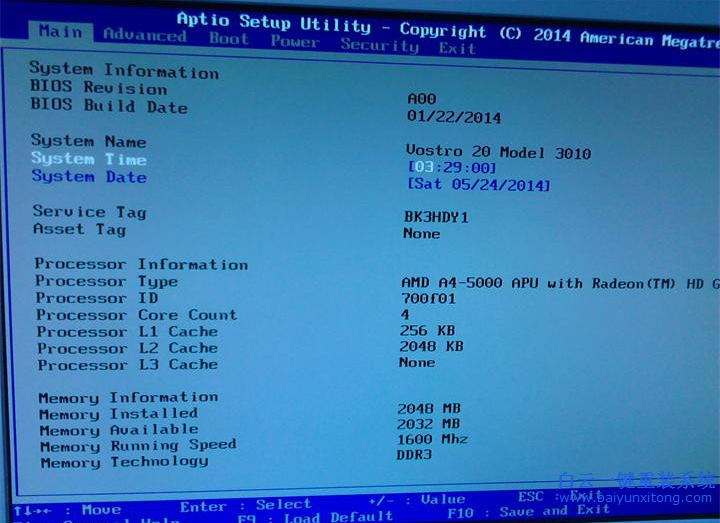
進入bios之后,我們將boot里面的boot mode 改為UEFI,然后將USB boot support設置位enabled。如果不開啟USB boot support,那么UEFI模式的U盤啟動就無法進入。
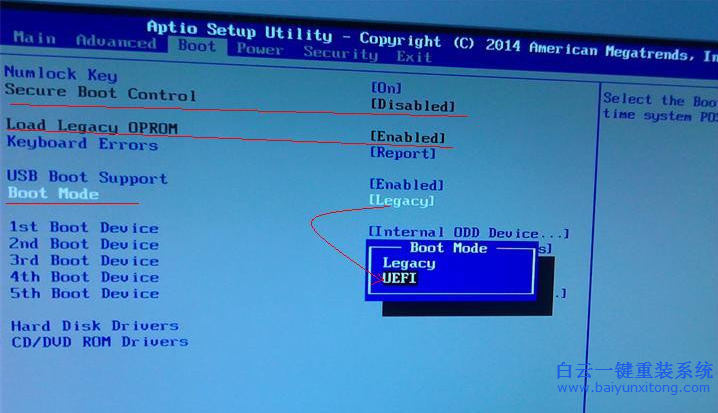
改好之后按F10,選YES保存。
保存好之后,插入U盤,并且重啟電腦一直點擊F12按鍵可以出現以下界面。
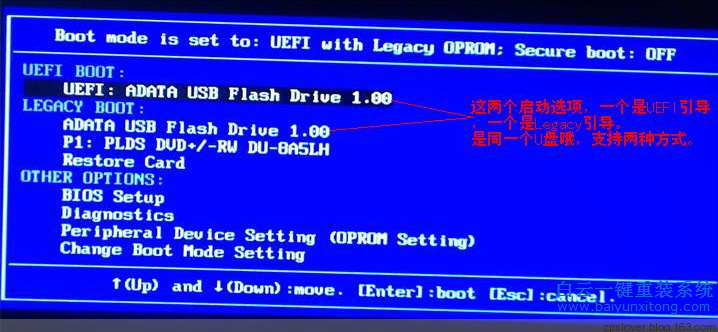
如圖所示,如果是設置的UEFI模式,那么選擇第一個就可以進入UEFI模式的U盤PE。
第二步驟:在PE下將硬盤分區。
進入uefi模式的U盤PE之后,打開diskgenius,然后看看硬盤是否有一個ESP分區,如果有就不需要重新分區。如果沒有,那么就點擊diskgenius左上角的硬盤,里面有一個將分區表轉換為GPT分區,將分區轉換為GPT分區后刪除C盤,然后重新新建一個100M的esp分區,然后再重新新建C盤主分區即可。
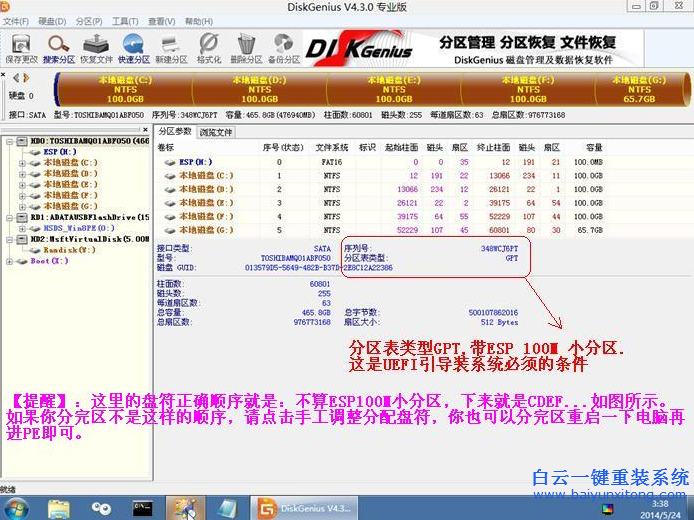
第三步驟:安裝操作
diskgenius操作完成之后,運行桌面上的WinNTSetup工具,如下圖所示
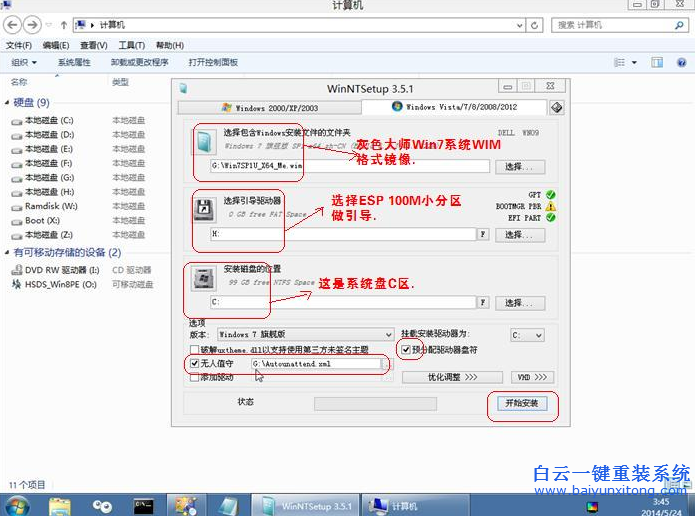
這里直接根據上圖所標示的步驟安裝即可。點擊開始安裝之后就可以自動的安裝win764位旗艦版系統。
此方法比較復雜,如果電腦能夠開機并且能夠聯網的情況下,推薦大家使用白云一鍵重裝系統。可以無需修改分區,無需修改bios,并且無需U盤就可以在線全自動重裝系統。

Win10如何在非觸屏設備打開經典模式屏幕鍵盤|怎么打開屏幕鍵盤使用搭載win10系統的 觸屏設備用戶打開屏幕鍵盤,可以直接按設置 - 設備 - 輸入,里面就可以找到屏幕鍵盤的開關。 但是對

聯想拯救者刃7000K 2021臺式電腦11代CPU怎么裝Win7聯想拯救者刃7000K 2021系列臺式電腦,是聯想推出的臺式電腦,目前共有4款產品。英特爾酷睿i開頭11代系列處理器,默認預裝



